5 Tipps für Apple Touch ID
In Form von Touch ID bieten iPhone und iPad einen Fingerabdrucksensor, der die Arbeit mit Apples Mobilgeräten deutlich erleichtert. Wir zeigen Ihnen Tricks, mit denen Sie Touch ID perfekt an Ihre Finger anpassen.

Weitere Finger trainieren
In neueren Mobilgeräten von Apple birgt der Home-Button ein besonderes Geheimnis: eine unsichtbare Kamera fotografiert den Finger jedes Mal, wenn Sie ihn auf die Taste legen und ermöglicht es so dem iPhone, Fingerabdrücke zu erkennen und voneinander zu unterscheiden. Dank Touch ID können Sie Ihr iPhone in vielen Fällen ohne Eingabe eines Codes entriegeln, Einkäufe im App Store bestätigen und vieles mehr. Auch einige Apps, zum Beispiel der weitverbreitete Passwortmanager 1Password haben Touch ID integriert und nutzen den Fingerabdruck für den Zugriff auf sensible Informationen.
Bei der Ersteinrichtung eines neuen iPhones oder iPads trainiert iOS lediglich einen einzigen Finger. D.h., Sie können Ihr Gerät nur mit einem einzigen Finger entsperren. Das hat zwar den Vorteil, dass die Erkennung des Fingers etwas schneller über die Bühne geht. Komfortabel ist das aber nicht.
Ihr iPhone kann sich bis zu fünf Fingerabdrücke merken. Wir empfehlen deshalb, dem iPhone den Daumen und den Zeigefinger jeder Hand sowie einen der beiden kleinen Finger beizubringen. Daumen und Zeigefinger sind die am häufigsten zum Entsperren verwendeten Finger. Der kleine Finger ist oft dann noch sauber, wenn der Rest der Hand schmutzig oder nass ist und Sie ihn deshalb nicht mit dem iPhone in Berührung bringen möchten.

Weitere Finger trainieren
Um dem iPhone zusätzliche Fingerabdrücke beizubringen, öffnen Sie die Einstellungen und tippen auf „Touch ID & Code“. Dabei müssen Sie den Gerätecode ihres iPhones eingeben.
Tippen Sie den bereits vorhandenen Finger an und geben Sie ihm einen aussagekräftigen Namen, zum Beispiel „DL“ für „Daumen Links“.
Tippen Sie nun auf „Fingerabdruck hinzufügen“ und bringen Sie dem iPhone den nächsten Fingerabdruck bei. Wiederholen Sie den Vorgang mit den verbleibenden Fingern, die Sie dem iPhone beibringen möchten.
Tipp: während des Trainings schießt die im Home-Knopf verbaute Kamera Fotos Ihres Fingers. Lassen Sie den Finger aufgelegt, ohne ihn zu bewegen, bis das iPhone die Aufnahme und deren Verarbeitung mit einer kurzen Vibration bestätigt. Zusätzlich können Sie das Training beschleunigen, indem Sie Ihre Hände vor Beginn reinigen und gründlich trocknen. Auch das Putzen des Home-Buttons mit einem trockenen Tuch hilft.

Erkennungsgenauigkeit verbessern
Auch über das Anlernen eines Fingers hinaus können Sie Touch ID mit wenigen Minuten Aufwand verbessern und beschleunigen. Die Einstellungen für Touch ID bieten nämlich noch eine weitere Trainingsmethode, die auf den ersten Blick nicht zu sehen ist:
Öffnen Sie die Touch-ID-Einstellungen und legen Sie einen der dem iPhone bereits bekannten Finger auf den Home-Knopf. Das Gerät versucht automatisch, den Finger zu erkennen. Funktioniert das, dann wechselt die Hintergrundfarbe des Fingerabdrucks auf dem Bildschirm kurz auf grau. Je öfter Sie das wiederholen, umso besser lernt das iPhone ihren Fingerabdruck kennen.

Problematische Finger mehrfach speichern
Bei manchen Fingern und/oder Hauttypen verweigert Touch ID einfach den Dienst. Oft reicht es noch für das anfängliche Training, doch wird der Finger beim Entsperren nicht erkannt. Auch in einem solchen Fall sollten Sie es zunächst mit dem zusätzlichen Training aus Tipp 2 probieren.
Klappt das nicht, dann kann eine andere Methode helfen: speichern Sie den problematischen Finger auf einem zusätzlichen Speicherplatz innerhalb der Einstellungen von Touch ID. Sie müssen dazu lediglich wieder auf „Fingerabdruck hinzufügen“ tippen und den Finger ein zweites Mal anlernen. Diese Methode ist vergleichsweise unelegant, belegt sie doch einen der wertvollen Speicherplätze – aber in Notfällen wirklich nützlich.

Einkaufen mit Touch ID
In der Voreinstellung dient Touch ID lediglich zum Entsperren des iPhones. Aber auch bei Einkäufen im App Store kann der Fingerabdruck die lästige Eingabe eines Codes überflüssig machen. Sofern Sie diese Funktion bislang nicht aktiviert haben, können Sie das nun nachholen. Öffnen Sie dazu die Einstellungen von Touch ID und aktivieren Sie die Option „iTunes & App Store“. Sie müssen dann einmalig das Kennwort der für den App Store verwendeten Apple-ID eingeben.
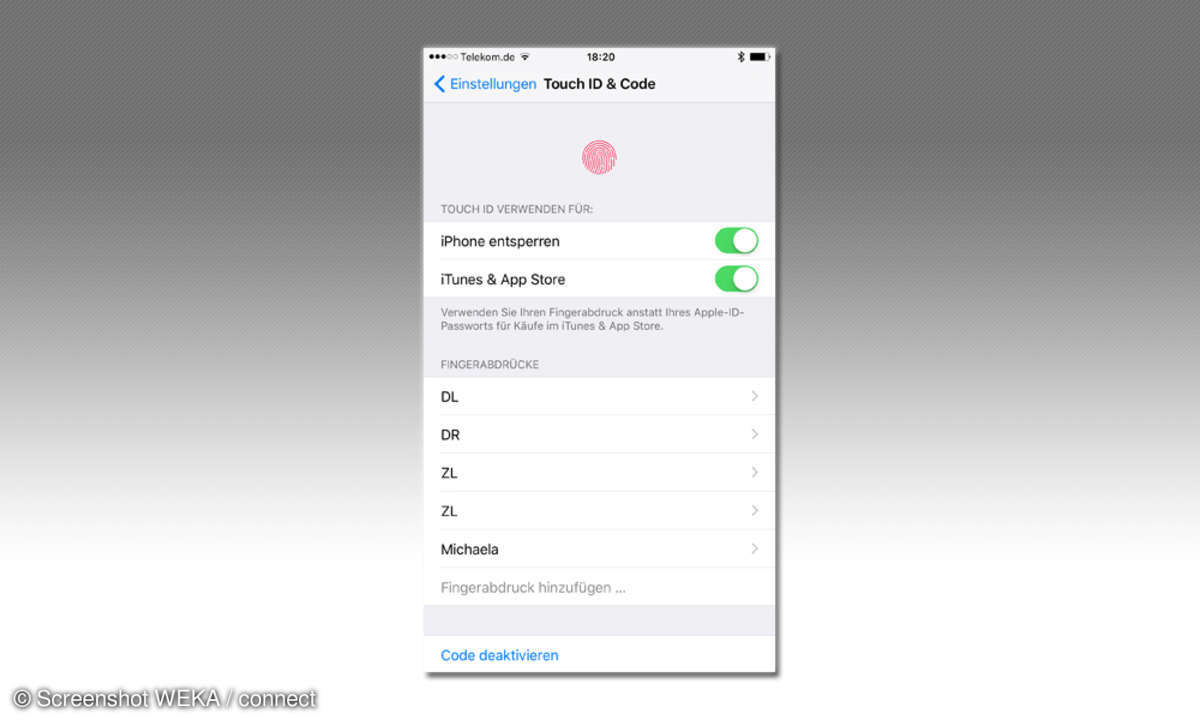
Touch ID für mehrere Benutzer
Simpel, aber genial: Es gibt keine Vorschrift, nach der Sie nur Ihre eigenen Fingerabdrücke in Touch ID speichern dürfen. Das können Sie sich zu Nutze machen, um ihr Apple-Gerät auch für andere Personen zugänglich zu machen, zum Beispiel für Ihren Partner oder Ihre Partnerin. Nutzen Sie einfach einen der fünf Speicherplätze und bringen Sie Ihrem iPhone auch einen Fingerabdruck der entsprechenden Person bei.